Si programas la aplicación de consola en C#, hay muchas formas de diseñar la interfaz de usuario. Uno de los componentes más fundamentales es la consola misma. No solo puede mostrar texto, sino que también se puede personalizar en su tamaño y apariencia. En esta guía textual, aprenderás cómo cambiar el tamaño de la ventana de la consola y ajustar el color de fondo y el color del texto. Estas personalizaciones pueden mejorar significativamente la experiencia del usuario y personalizar la interfaz de usuario.
Principales conclusiones
- Puedes cambiar el tamaño de la consola utilizando las propiedades WindowHeight y WindowWidth.
- El color de fondo se ajusta con la propiedad BackgroundColor y el color del texto con ForegroundColor.
- Es importante terminar los comandos correctamente para evitar errores.
Guía paso a paso
Paso 1: Crear la aplicación de consola
Para ajustar la consola en tamaño y color, primero debes crear una simple aplicación de consola. Puedes hacerlo en tu entorno de desarrollo preferido. Abre un nuevo proyecto y crea un archivo donde puedas escribir tu código.
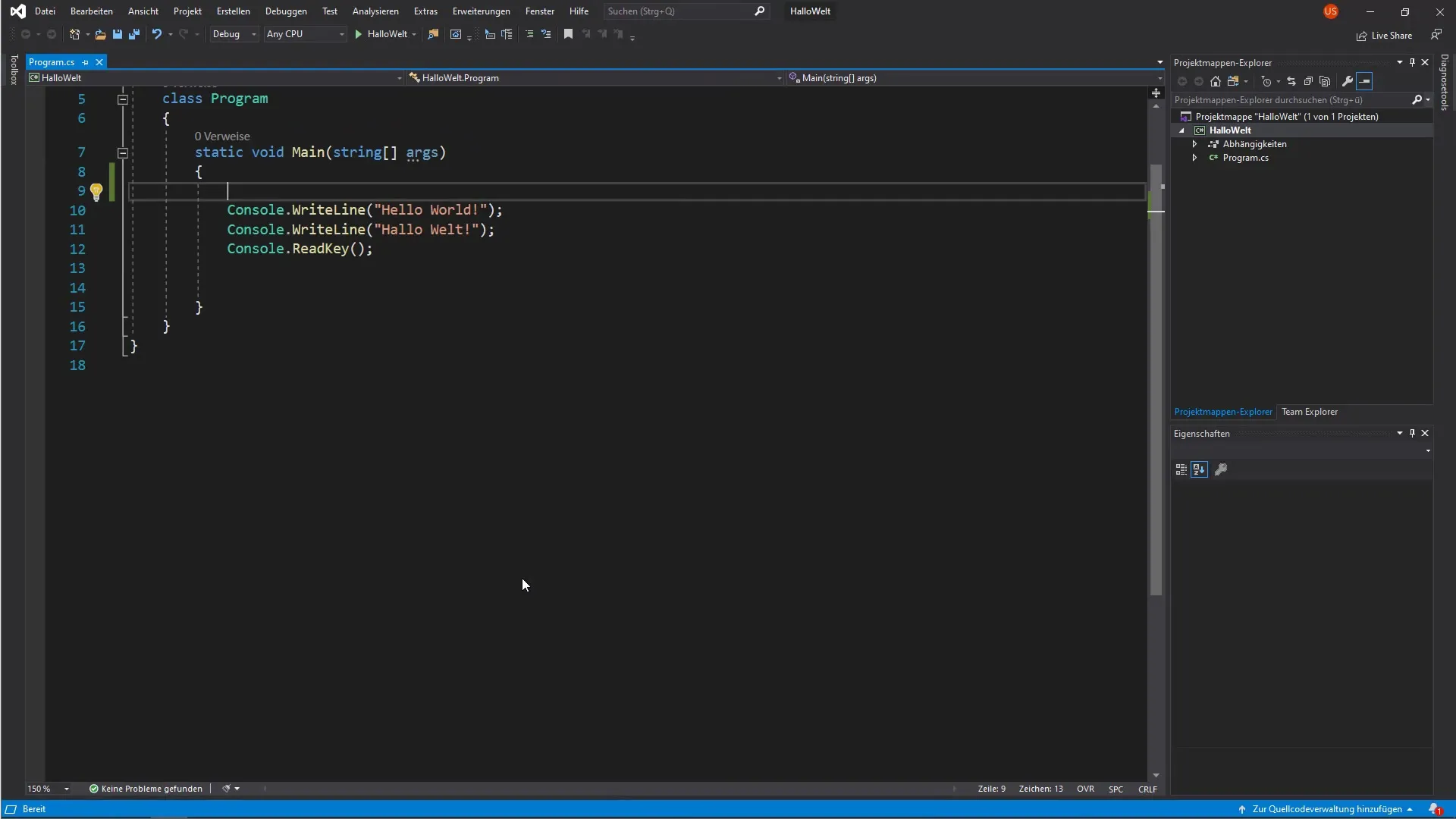
Paso 2: Ajustar el tamaño de la ventana
Comienza ajustando el tamaño de la ventana. Usa las propiedades WindowHeight y WindowWidth para definir la altura y el ancho de la consola. Establece, por ejemplo, la altura en 10 y el ancho en 15.
Paso 3: Cambiar el ancho de la ventana
Después de haber ajustado la altura, prueba el efecto del ancho. Cambia el ancho a 30 y ejecuta el programa para ver los cambios. Observa si la ventana de la consola se hace más grande como es debido.
Paso 4: Ajustar el color de fondo
Ahora te enfocarás en cambiar el color de fondo. Usa la propiedad BackgroundColor para cambiar el color. Elige un color que te guste, por ejemplo, azul. Esto le dará a la ventana un aspecto fresco y nuevo.
Paso 5: Ajustar el color del texto
Además del color de fondo, también puedes cambiar el color del texto. Para ello, usa la propiedad ForegroundColor. Selecciona un color de contraste, por ejemplo, amarillo, para asegurarte de que el texto sea legible.
Paso 6: Ejecutar y probar el programa
Después de realizar tus cambios, ejecuta el programa y observa los resultados. Asegúrate de que el fondo sea azul y el texto amarillo. También prueba otras combinaciones de colores para explorar las posibilidades.
Resumen - Programación en C#: Ajustar tamaño y color de la Consola
En esta guía has aprendido cómo ajustar el tamaño de la consola en una aplicación C# y cómo cambiar los colores de fondo y de texto. Experimentar con estas propiedades te ayudará a crear una interfaz más amigable y a hacer tu programa más interesante.
Preguntas frecuentes
¿Cuál es el significado de WindowHeight y WindowWidth?WindowHeight y WindowWidth controlan la altura y el ancho de la ventana de la consola en píxeles.
¿Cómo cambio el color de fondo de la consola?Usa la propiedad BackgroundColor de la consola para establecer el color de fondo.
¿Puedo crear mis propias combinaciones de colores?Sí, puedes usar cualquier color soportado para el fondo y el texto, creando diferentes diseños.
¿Recibiré errores si ingreso mal las propiedades?Sí, pueden aparecer errores si falta el punto y coma al final de los comandos o se utilizan nombres de propiedades incorrectos.
¿En qué entorno de desarrollo puedo escribir aplicaciones de consola en C#?Puedes usar IDEs comunes como Visual Studio o Visual Studio Code para desarrollar aplicaciones en C#.


